WIN7中U盘要格式化图文详细教程
发布时间:2023-01-07 文章来源:深度系统下载 浏览:
|
U盘的称呼最早来源于朗科科技生产的一种新型存储设备,名曰“优盘”,使用USB接口进行连接。U盘连接到电脑的USB接口后,U盘的资料可与电脑交换。而之后生产的类似技术的设备由于朗科已进行专利注册,而不能再称之为“优盘”,而改称“U盘”。后来,U盘这个称呼因其简单易记而因而广为人知,是移动存储设备之一。现在市面上出现了许多支持多种端口的U盘,即三通U盘(USB电脑端口、iOS苹果接口、安卓接口)。 当我们U盘满了的时候,就需要我们进行WIN7中U盘要格式化的操作,其实U盘格式化还是比较简单的。但小编发现非常多的网友都不会WIN7中U盘要格式化的操作,所以贴心的小编就为网友们准备好了WIN7中U盘要格式化教程。跟着小编一起学习格式化U盘吧。 1、如下图所示,这是一开始的U盘都快满了,现在以此为例,按照图示进行演示 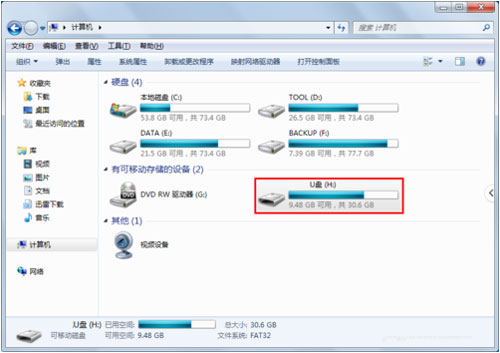 WIN7中U盘要格式化教程图一 2、首先,点击自己要格式化的u盘,右击,在弹出来的菜单中,选择“格式化”选项 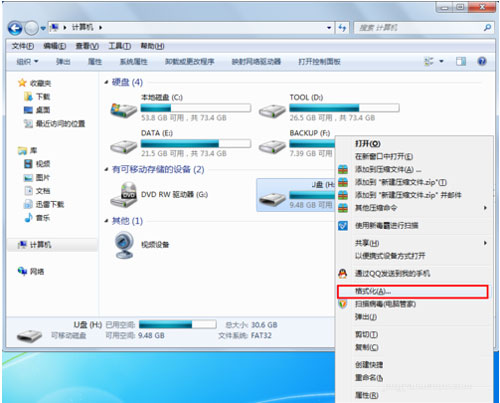 WIN7中U盘要格式化教程图二 3、选择格式化后,如下图,其他选项都不用管,只需要将下图中“快速格式化”前面打上对勾就可以了,点击开始 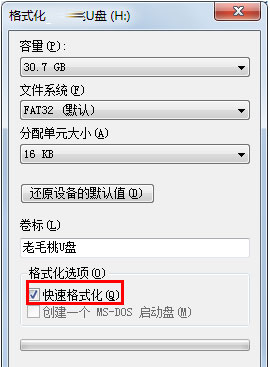 WIN7中U盘要格式化教程图三 4、点击开始后,会出现下图中的提示,如果你的u盘中有比较重要的文件,点击取消备份后再按照1,2,3步到这一步,点击确定即可 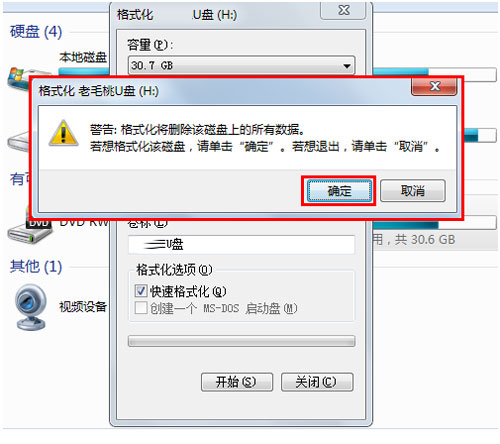 WIN7中U盘要格式化教程图四 5、下面提示的是格式化已经完成 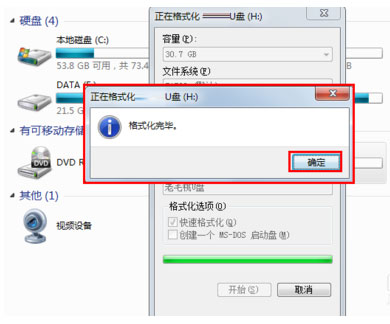 WIN7中U盘要格式化教程图五 6、下图是格式化完成后的u盘,已经完全为空了。 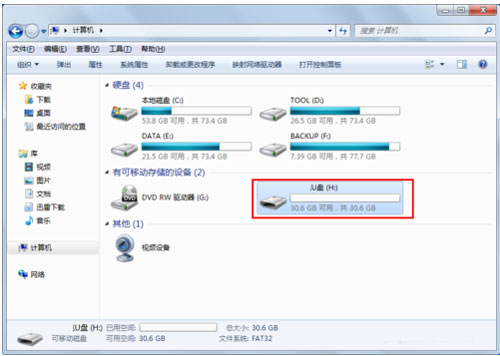 WIN7中U盘要格式化教程图六 7、系统是目前最多网友使用的系统,推荐网友们使用。 综上所述的全部内容就是windows7之家小编为网友们带来的WIN7中U盘要格式化教程了,U盘格式化还是非常好用的,能帮我们快速的删除文件,非常方便。所以小编希望网友们都能学会U盘格式化,对我们今后使用U盘会有很大的便利。我们下篇教程再见吧。 U盘有USB接口,是USB设备。如果操作系统是WindowsXP/Vista/Win7/Linux/PrayayaQ3或是苹果系统的话,将U盘直接插到机箱前面板或后面的USB接口上,系统就会自动识别。 |
相关文章
本类教程排行
系统热门教程
本热门系统总排行


